Все способы:
На сегодняшний день иметь собственный аккаунт Google крайне важно, так как он является единым для многих дочерних сервисов данной компании и позволяет получить доступ к функциям, недоступным без авторизации на сайте. По ходу настоящей статьи мы расскажем о создании учетной записи для ребенка, не достигшего возраста 13 и менее лет.
Создание Google-аккаунта для ребенка
Нами будет рассмотрено два варианта создания учетной записи для ребенка с помощью компьютера и Android-устройства. Обратите внимание, во многих ситуациях наиболее оптимальное решение заключается в создании стандартного аккаунта Гугл, за счет возможности его использования без ограничений. При этом для блокировки нежелательного контента можно будет прибегнуть к функции «Родительский контроль».
Читайте также: Как создать учетную запись Google
Вариант 1: Веб-сайт
Этот способ, как и создание обычного аккаунта Google, наиболее простой, поскольку не требует никаких дополнительных средств. Процедура практически ничем не отличается от создания стандартной учетной записи, однако после указания возраста менее 13 лет можно получить доступ к прикреплению родительского профиля.
Перейти к форме регистрации Google
- Кликните по представленной нами ссылке и заполните имеющиеся поля в соответствии с данными вашего ребенка.
На следующем этапе необходимо указать дополнительную информацию. Наиболее важным здесь является возраст, который не должен превышать 13 лет.
- После использования кнопки «Далее» вы будете перенаправлены на страницу с предложением ввести адрес электронной почты вашей учетной записи Google.
Дальше также потребуется указать пароль от привязываемого аккаунта для проверки.
- На следующем этапе подтвердите создание профиля, предварительно ознакомившись со всеми особенностями управления.
Воспользуйтесь кнопкой «Принимаю» на следующей странице, чтобы завершить подтверждение.
- Повторно проверьте ранее указанную информацию от учетной записи вашего ребенка.
Нажмите кнопку «Далее» для продолжения регистрации.
- Теперь вы будете направлены на страницу дополнительного подтверждения.
В данном случае не будет лишним ознакомиться с инструкцией по управлению учетной записью в специальном блоке.
Установите по необходимости галочки рядом с представленными пунктами и нажмите «Принимаю».
- На последнем этапе потребуется ввести и подтвердить платежные реквизиты. Во время проверки на счету могут быть заблокированы некоторые средства, однако процедура полностью бесплатна и деньги будут возвращены.
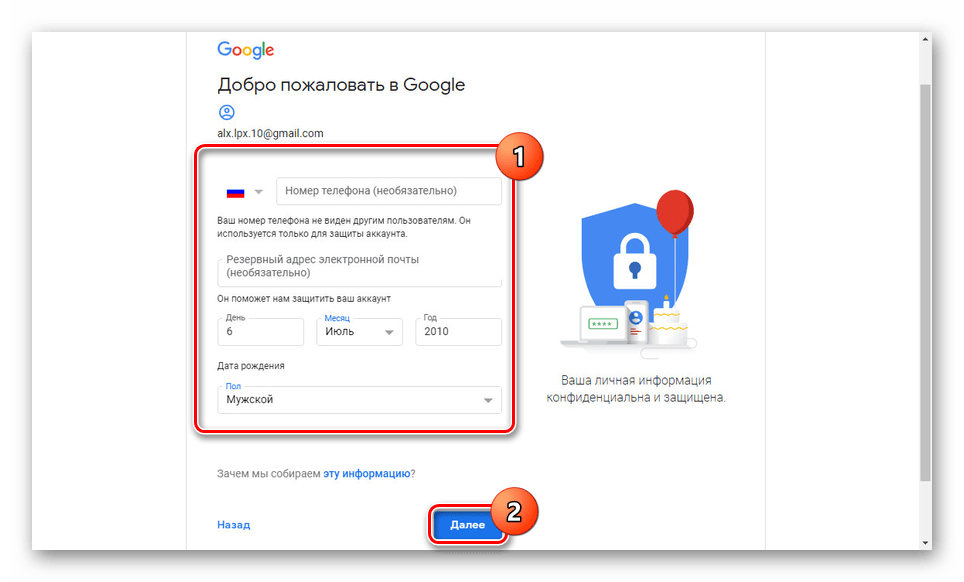
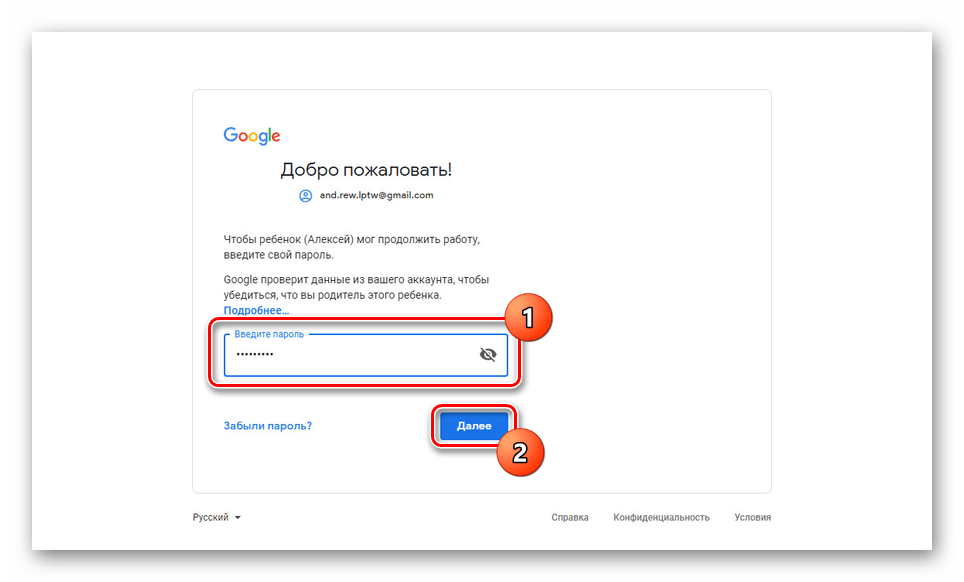
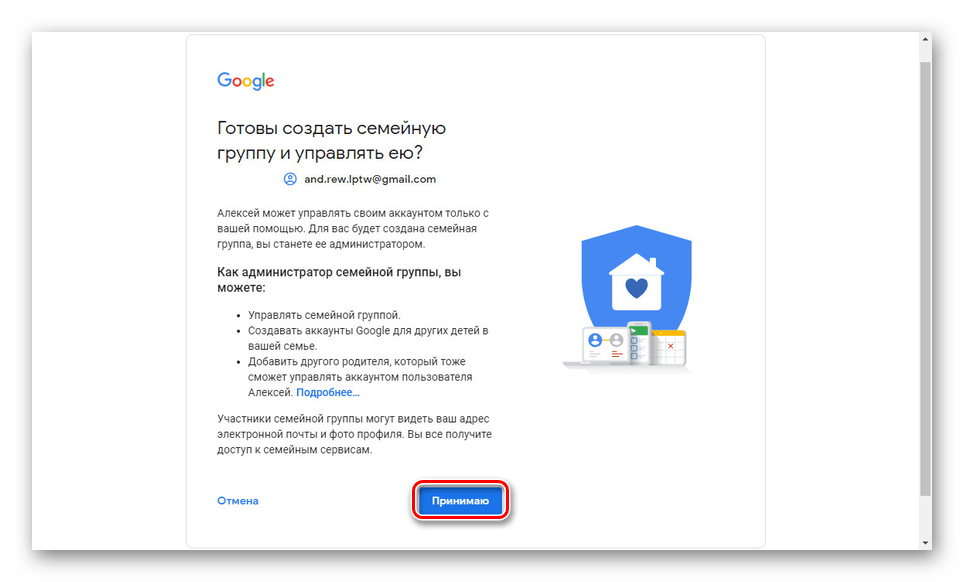
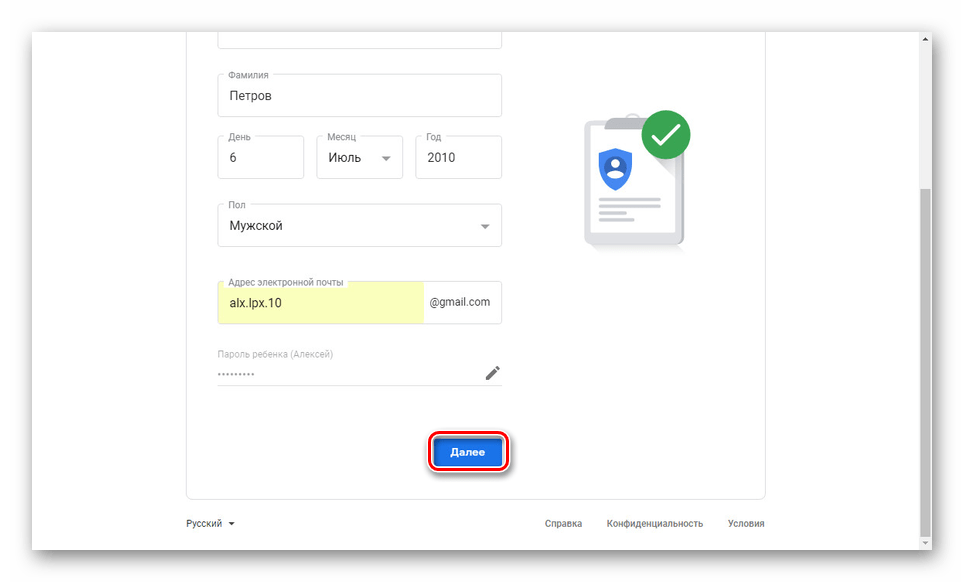
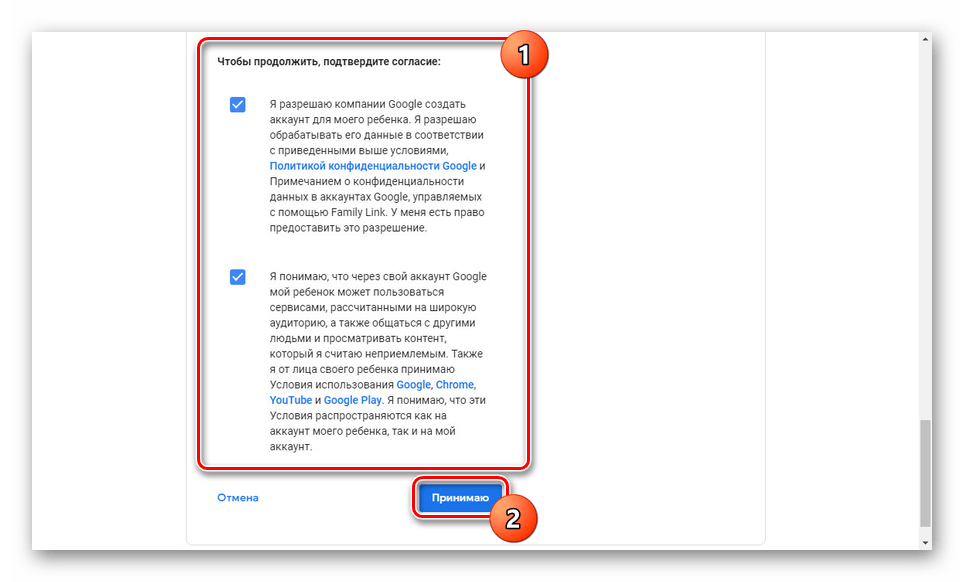
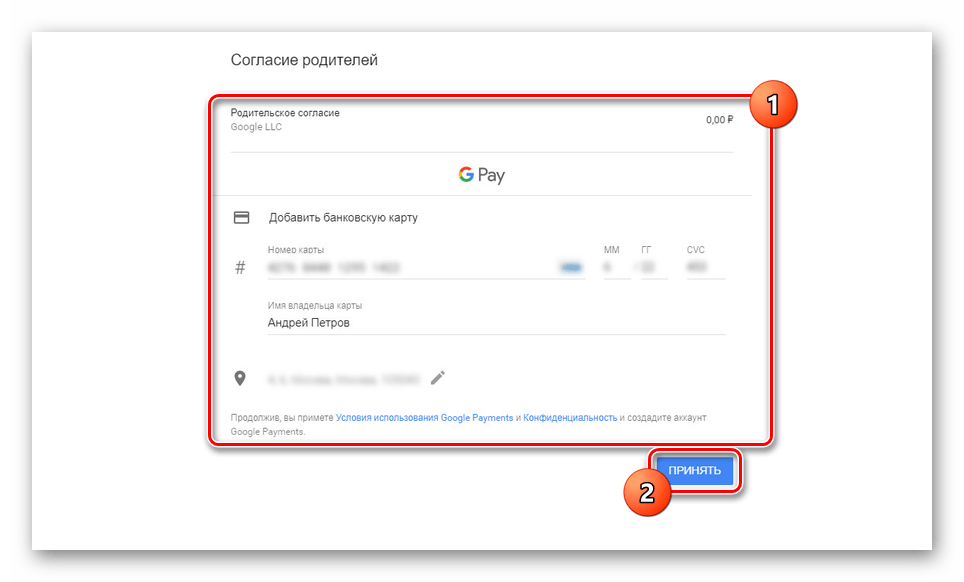
На этом мы завершаем настоящую инструкцию, в то время как с прочими особенностями использования учетной записи вы без проблем разберетесь сами. Не забывайте также обращаться к справкам Google относительно данного типа аккаунтов.
Вариант 2: Family Link
Настоящий вариант создания учетной записи Гугл для ребенка напрямую связан с первым методом, однако в здесь вам потребуется скачать и установить специальное приложение на Android. При этом для стабильной работы ПО требуется Андроид версии 7.0, но также возможен запуск на более ранних выпусках.
Перейти к Family Link в Google Play
- Выполните скачивание и установку приложения Family Link по представленной нами ссылке. После этого запустите его с помощью кнопки «Открыть».
Ознакомьтесь с функциями на начальном экране и нажмите «Начать».
- Дальше потребуется создать новый аккаунт. Если на устройстве имеются другие учетные записи, сразу же выполните их удаление.
В левом нижнем углу экрана нажмите по ссылке «Создать аккаунт».
Укажите «Имя» и «Фамилию» ребенка с последующим нажатием кнопки «Далее».
Точно так же необходимо указать пол и возраст. Как и на веб-сайте, ребенок должен быть младше 13 лет.
При правильном указании всех данных вам будет предоставлена возможность создания адреса электронной почты Gmail.
Дальше введите пароль от будущего аккаунта, с помощью которого ребенок сможет авторизоваться.
- Теперь укажите «Адрес электронной почты или телефон» от родительского профиля.
Подтвердите авторизацию в привязываемой учетной записи путем ввода соответствующего пароля.
При успешном подтверждении вы попадете на страницу с описанием основных функций приложения Family Link.
- На следующем этапе необходимо нажать кнопку «Принимаю», чтобы добавить ребенка в семейную группу.
- Внимательно перепроверьте указанные данные и подтвердите их нажатием «Далее».
После этого вы окажетесь на странице с уведомлением о необходимости подтверждения родительских прав.
Если нужно, предоставьте дополнительные разрешения и нажмите «Принимаю».
- Аналогично веб-сайту, на последнем этапе потребуется указать платежные реквизиты, следуя инструкции приложения.
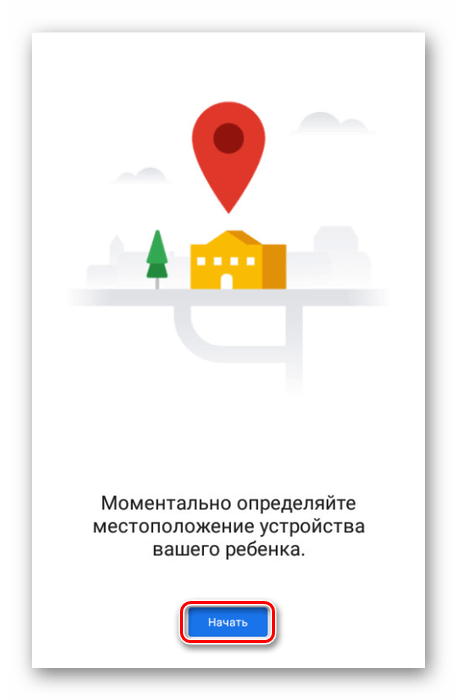
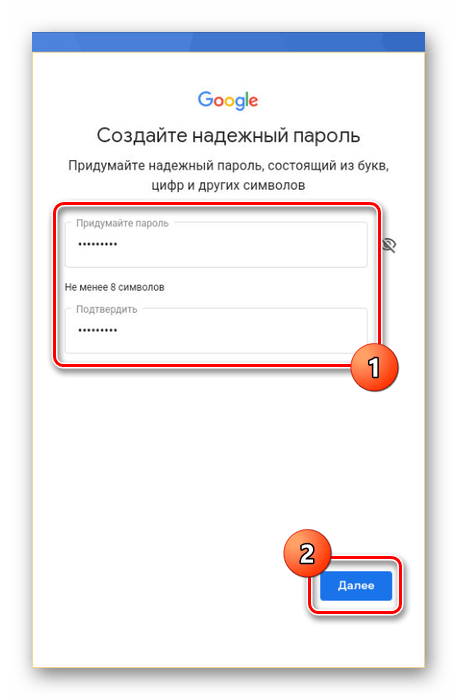
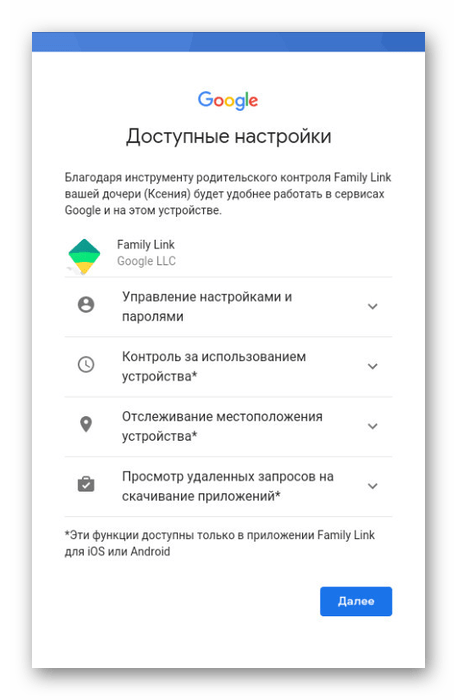
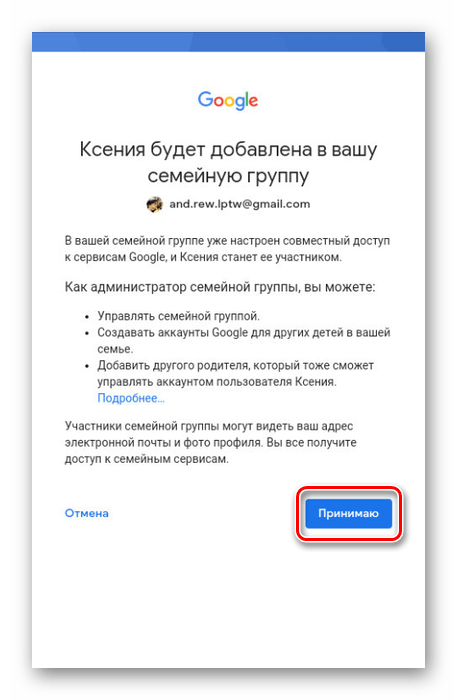
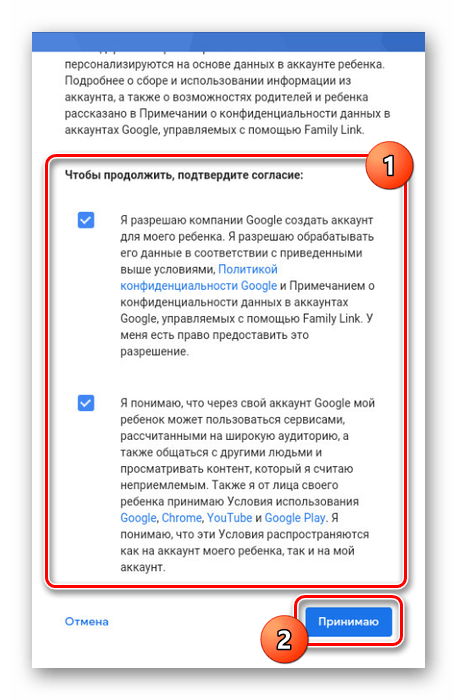
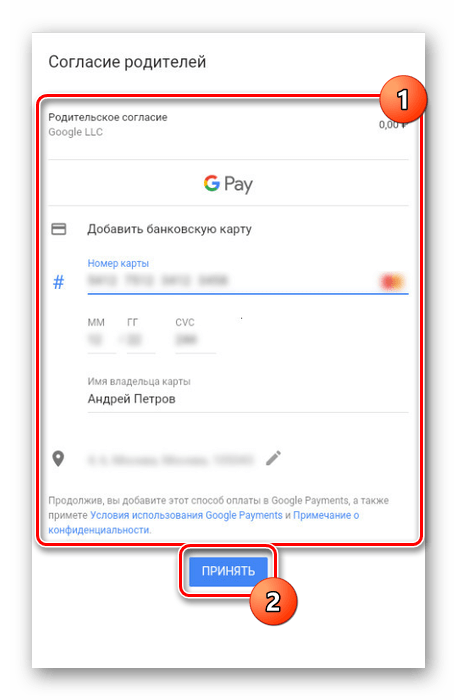
Это приложение, как и прочее программное обеспечение Google, обладает понятным интерфейсом, из-за чего возникновение каких-то проблем в процессе использования сводится к минимуму.
Заключение
В нашей статье мы постарались рассказать обо всех этапах создания аккаунта Google для ребенка на разных устройствах. С любыми последующими этапами настройки вы можете разобраться самостоятельно, поскольку каждый отдельный случай является уникальным. При возникновении проблем также можете обращаться к нам в комментариях под данным руководством.
 Наша группа в TelegramПолезные советы и помощь
Наша группа в TelegramПолезные советы и помощь
 lumpics.ru
lumpics.ru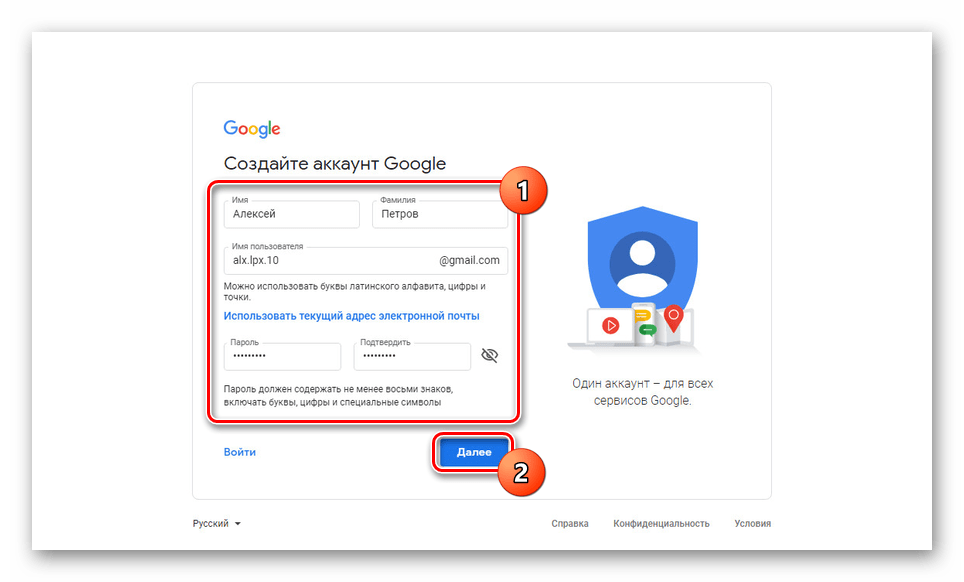
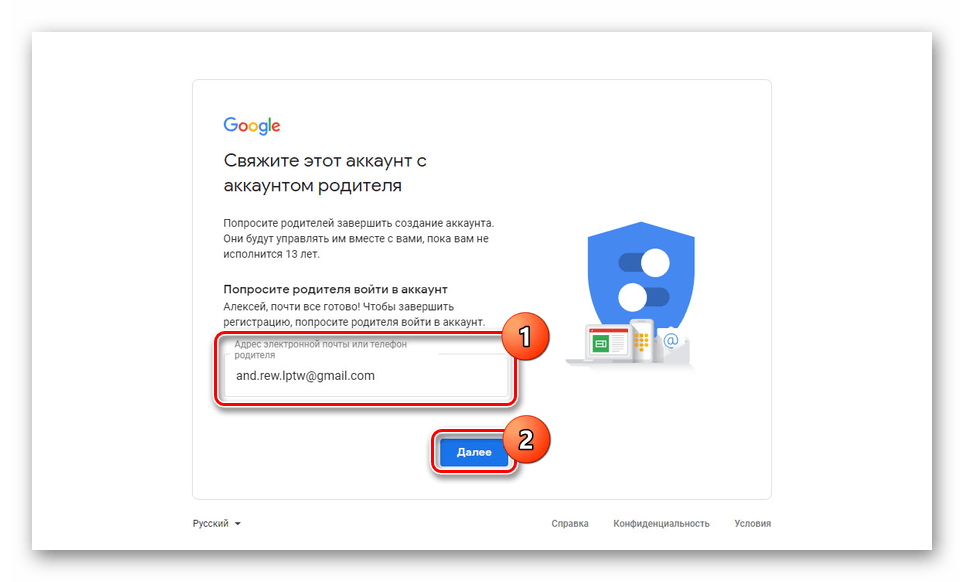
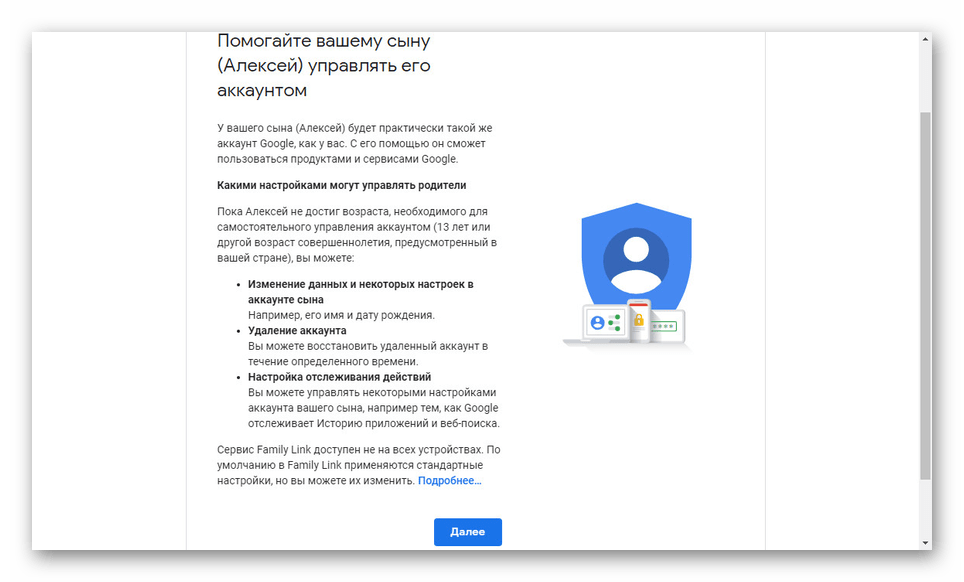
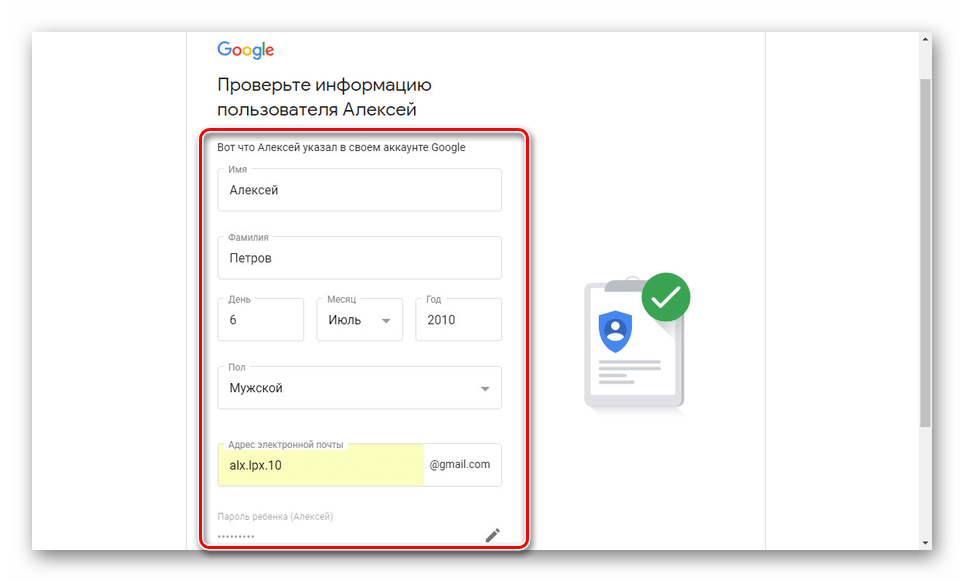
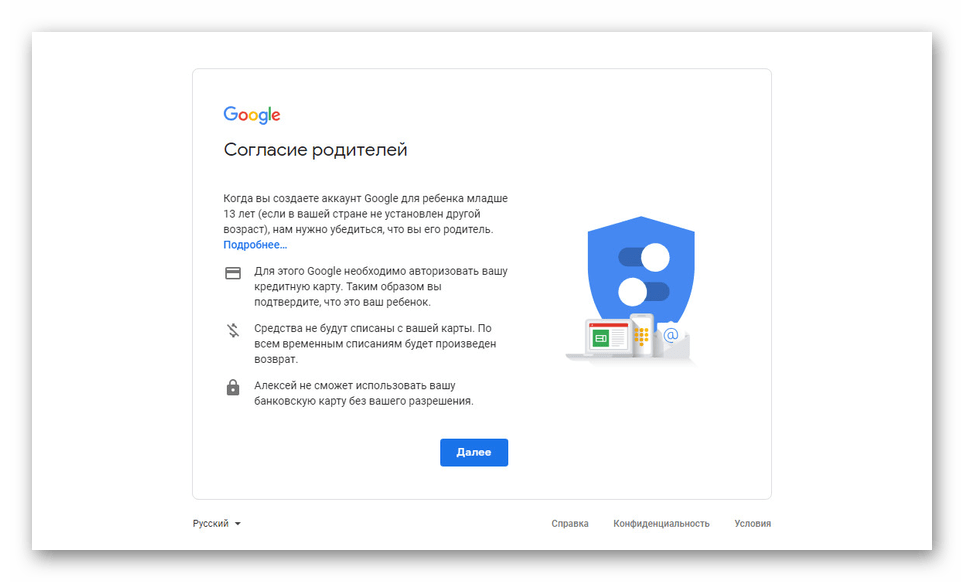
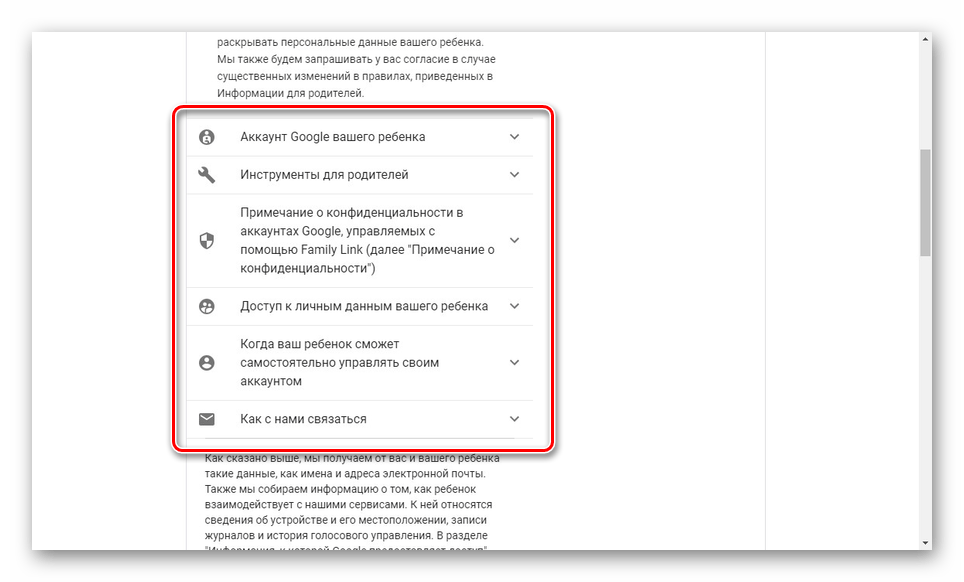
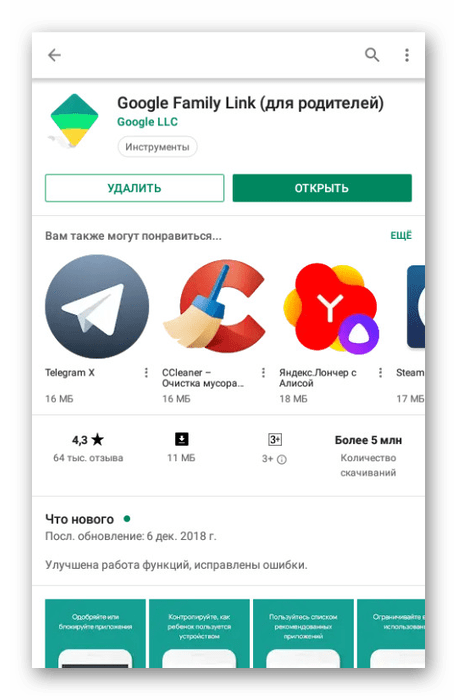
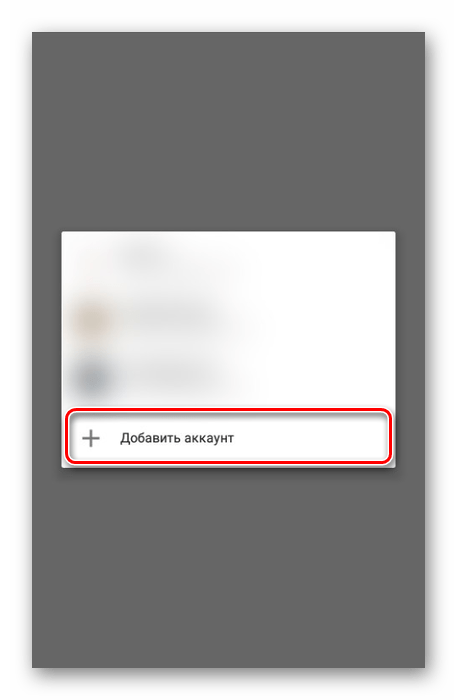
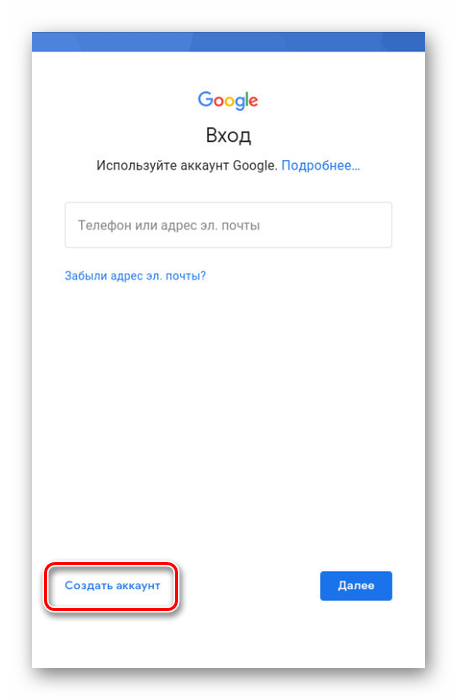

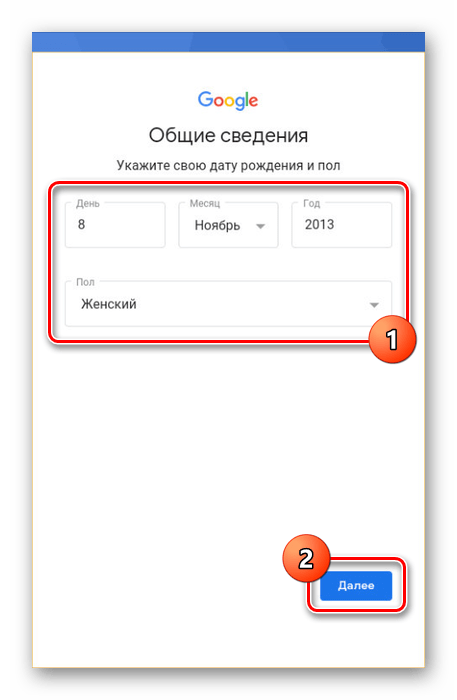
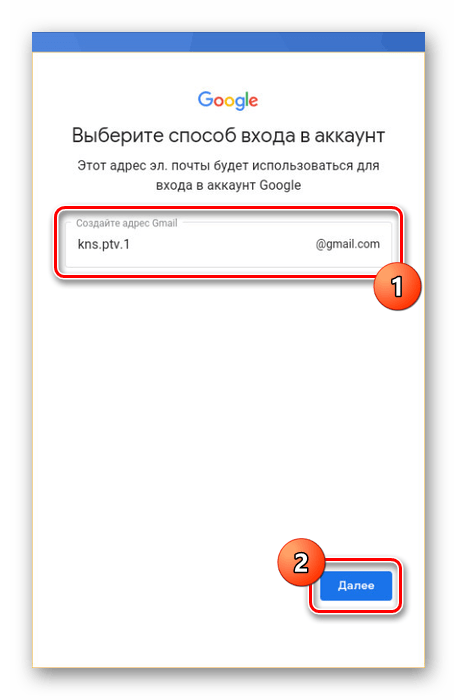
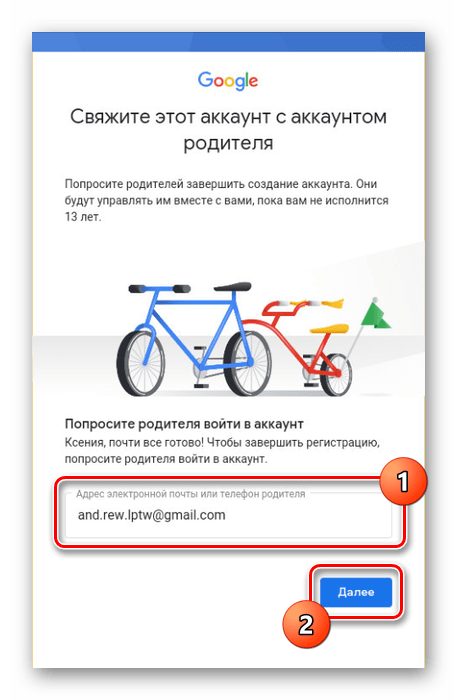
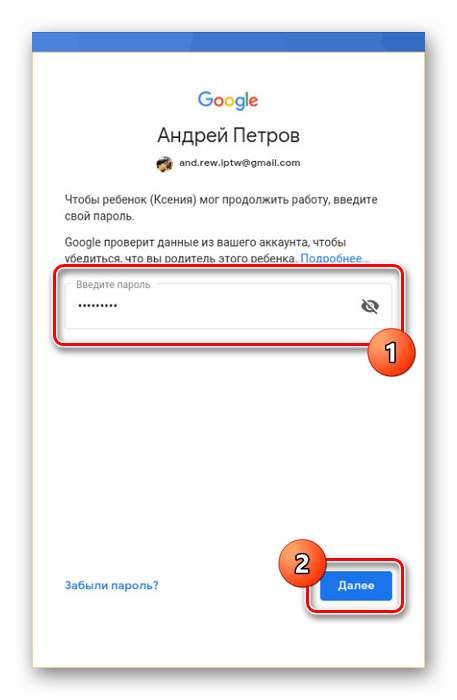
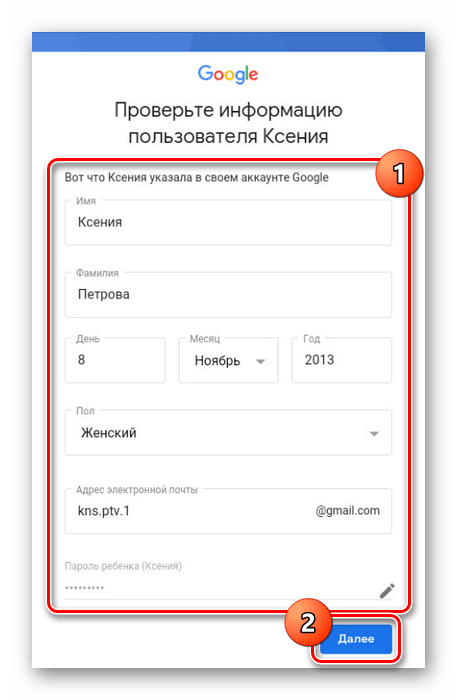
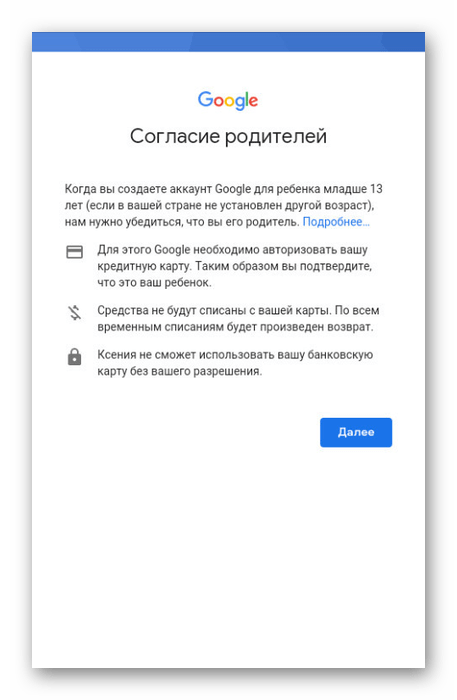
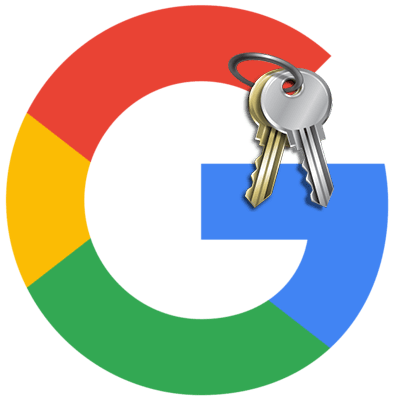
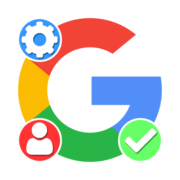

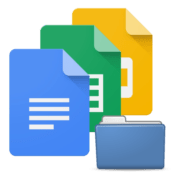
Добрый день. А если ни одну из как не принимает? Выходит окно что данная карта не может быть добавлена? Как в таком случае подтвердить что я родитель? Почему нельзя это сделать без внесения данных карты?
Здравствуйте, Наталья. Попробуйте использовать другую карту, если она у вас есть. Иногда система не принимает некоторые типы карт (например, виртуальные) или карты определенных банков России (поскольку наложены санкции).
Проверьте, правильно ли вы вводите все данные карты, включая CVV-код и точный адрес, привязанный к карте. Даже небольшие несоответствия могут привести к отказу.
Если у вас есть доступ к компьютеру, попробуйте создать аккаунт через браузер, а не через мобильное приложение — иногда интерфейсы отличаются и предлагают разные способы верификации.
К сожалению, Google требует данные карты именно для подтверждения, что учетную запись создает взрослый человек, а не ребенок, пытающийся обойти возрастные ограничения. Это часть их политики защиты детей в интернете.
Если ничего не помогает, можно попробовать обратиться напрямую в службу поддержки Google и объяснить вашу ситуацию — иногда они предлагают альтернативные способы подтверждения родительского статуса.
Здравствуйте! Не получается активировать род.контроль Family Link на смартфоне techno 8C… При активации нажимаю кнопку «далее» и дальше никаких действий, висит телефон, затем выдает ошибку (закрыть приложение). Помогите пжл, уже не знаю что делать
Здравствуйте, я не могу создать ребенку для школьного сайта
Как создать логин для ребёнка.?
здравствуйте. точно как по вашей схеме был создан аккаунт. был указан номер карты но после аккаунт был сразу же удален. подскажите ниего не буде тепер с картой. и как его вообще теперь удалиьь с сети
Подскажите пожалуйста
Здравствуйте. Как установить google fit на телефон с детским аккаунтом? При установке через детский аккаунт выдает, что на детский аккаунт установка не возможна
Спасибо большое
Добрый вечер, при регистрации аккаунта ребенка выдает ошибку, хотя возраст указываем правильно, что делать ?